-
-
-
-
-
-
-
-
-
-
-
-
-
用例 13:配置 Citrix Virtual Apps and Desktops 以实现负载平衡
-
-
-
This content has been machine translated dynamically.
Dieser Inhalt ist eine maschinelle Übersetzung, die dynamisch erstellt wurde. (Haftungsausschluss)
Cet article a été traduit automatiquement de manière dynamique. (Clause de non responsabilité)
Este artículo lo ha traducido una máquina de forma dinámica. (Aviso legal)
此内容已经过机器动态翻译。 放弃
このコンテンツは動的に機械翻訳されています。免責事項
이 콘텐츠는 동적으로 기계 번역되었습니다. 책임 부인
Este texto foi traduzido automaticamente. (Aviso legal)
Questo contenuto è stato tradotto dinamicamente con traduzione automatica.(Esclusione di responsabilità))
This article has been machine translated.
Dieser Artikel wurde maschinell übersetzt. (Haftungsausschluss)
Ce article a été traduit automatiquement. (Clause de non responsabilité)
Este artículo ha sido traducido automáticamente. (Aviso legal)
この記事は機械翻訳されています.免責事項
이 기사는 기계 번역되었습니다.책임 부인
Este artigo foi traduzido automaticamente.(Aviso legal)
这篇文章已经过机器翻译.放弃
Questo articolo è stato tradotto automaticamente.(Esclusione di responsabilità))
Translation failed!
用例 13:配置 Citrix Virtual Apps 以实现负载平衡
为了高效交付应用程序,您可以将 NetScaler 设备与 Citrix Virtual Apps 集成,并使用 NetScaler 负载平衡功能在 Citrix Virtual Apps 服务器群中分配负载。下图是此类设置的拓扑图。
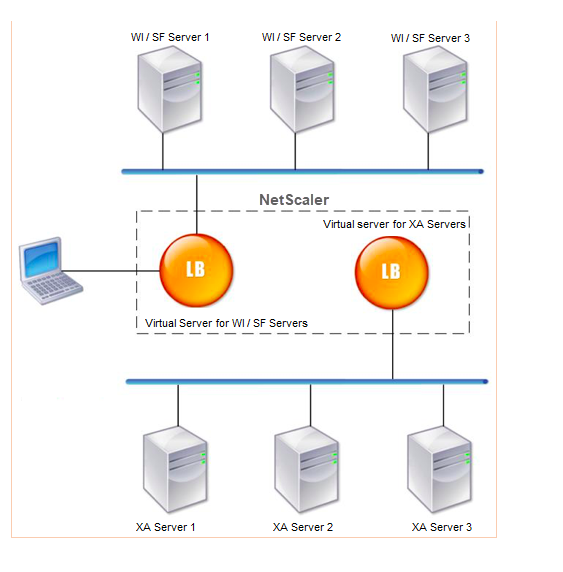
Web Interface 服务器通过用户的 Web 浏览器提供对 Citrix Virtual Apps 应用程序资源的安全访问。Web Interface 客户端向用户提供 Citrix Virtual Apps 服务器场中可用的所有资源,例如应用程序、内容和桌面。用户可以通过标准 Web 浏览器或 Citrix 联机插件访问已发布的资源。
用户设备上的 Web 浏览器向 Web 服务器发送信息,Web 服务器与服务器场上的服务器通信,为用户提供对资源的访问权限。
Web Interface 和 XML Broker 属于补充服务。Web Interface 为用户提供对应用程序的访问权限,而 XML Broker 会评估用户的权限以确定哪些应用程序出现在 Web Interface 中。
XML 服务安装在服务器场中的所有服务器上。Web Interface 中指定的 XML 服务充当 XML 代理。根据 Web Interface 服务器传递的用户凭据,XML Broker 服务器发送可供用户访问的应用程序列表。
在部署了多个 Web Interface 服务器和 XML Broker 服务器的大型企业中,Citrix 建议使用 NetScaler 设备对这些服务器进行负载平衡。配置一个虚拟服务器以对 Web Interface 服务器进行负载平衡,另一个虚拟服务器用于 XML Broker 可根据需要在虚拟服务器上配置负载平衡方法和其他功能。
注意
尽管您可以使用 HTTP 协议,但 Citrix 建议您使用 SSL 进行客户端与 NetScaler 之间的通信。即使使用 SSL 协议与客户端通信,也可以使用 HTTP 协议在 NetScaler 和 WI 服务器之间进行通信。
使用 GUI 为 Citrix Virtual Apps 配置负载平衡
- 创建服务。
- 导航到 配置 > 流量管理 > 负载平衡 > 服务 ,然后单击 添加。
- 通过指定名称、IP 地址、端口和协议类型来创建服务,然后单击“确定”。
- 创建负载平衡虚拟服务器。
- 导航到“配置”>“流量管理”>“负载平衡”>“虚拟服务器”,然后单击“添加”。
- 通过指定名称、IP 地址、端口和协议类型来创建虚拟服务器,然后单击“确定”。
- 将服务绑定到负载平衡虚拟服务器。
- 导航到 配置 > 流量管理 > 负载平衡 > 虚拟服务器 ,然后选择服务器。
- 单击编辑。
- 在“服务和服务组”中,单击 ** ,然后单击“添加绑定**”。
- 选择要绑定的服务并输入权重值。
- 单击绑定。
使用命令行界面为 Citrix Virtual Apps 配置负载平衡
- 要创建服务,请在命令提示符下键入:
add service <name> <serverName> <serviceType> <port>
<!--NeedCopy-->
示例:
add service Service-HTTP-1 192.0.2.5 HTTP 80
<!--NeedCopy-->
- 要创建虚拟服务器,请在命令提示符下键入:
add lb vserver <name> <serviceType> <ip> <port>
<!--NeedCopy-->
示例:
add lb vserver Vserver-LB-1 HTTP 10.102.29.60 80
<!--NeedCopy-->
- 要将服务绑定到负载平衡虚拟服务器,请在命令提示符下键入:
bind lb vserver <name> <serviceName>
<!--NeedCopy-->
示例:
bind lb vserver Vserver-LB-1 Service-HTTP-1
<!--NeedCopy-->
共享
共享
This Preview product documentation is Cloud Software Group Confidential.
You agree to hold this documentation confidential pursuant to the terms of your Cloud Software Group Beta/Tech Preview Agreement.
The development, release and timing of any features or functionality described in the Preview documentation remains at our sole discretion and are subject to change without notice or consultation.
The documentation is for informational purposes only and is not a commitment, promise or legal obligation to deliver any material, code or functionality and should not be relied upon in making Cloud Software Group product purchase decisions.
If you do not agree, select I DO NOT AGREE to exit.